無線LAN対応のSDカード、2強を比較すると
公開日:
:
最終更新日:2018/08/08
カメラ

先日、@ringlogでTransferJet(トランスファージェット)対応のSDカードをご紹介しました。
高いセキュリティー性と高速転送が特徴ですが、いかんせん、価格の割高感は否めません。
そこで今回は、価格のこなれてきた無線LAN対応のSDカードをご紹介します。
無線LAN対応のSDカードとは?
無線LAN対応のSDカードとは、SDカードそのものに無線LAN親機の機能が搭載されていて無線LAN経由で、デジカメで撮影した写真をスマホやパソコンに転送出来るものです。
TransferJet対応SDカードとの大きな違いは、特に専用のレシーバーが必要ない事だと言えます。
スマホはもちろんですが、大抵のノートパソコンも無線LANに対応しています。
本体が無線LANに対応していない場合でも、USBアダプターが安価で購入出来ます。
無線LAN対応SDカードが挿入されたデジカメと、スマホかパソコンがあれば写真を転送する事が可能です。
2強メーカー
現在購入出来る無線LAN対応SDカードはEye-Fi(アイファイ)の「eyefi mobi(アイファイ モビ)」シリーズと、東芝の「FlashAir(フラッシュエアー)」、Transcend(トランセンド)の「Wi-Fi SDカード」の3種類になりますが、市場ではEye-Fiと東芝の2強状態になっています。
今回はEye-Fiと東芝の無線LANカードを比較してみましょう。
eyefi mobiシリーズ
Eye-Fi(社名はEye-Fi表記、製品はeyefi表記になります。)は無線LAN対応SDカードを初めて販売した会社です。
現在は「eyefi mobi」と「eyefi mobiPRO(アイファイ モビプロ)」の2種類を販売しています。
eyefi mobi
容量は32GB、16GB、8GBの3種類、それぞれ後述するEyefiクラウドが90日間無料で体験出来ます。

(http://www.rakuten.ne.jp/gold/eye-fi/)
スマホへは専用モバイルアプリをインストールして、写真を転送します。パソコン用の専用ソフトも用意されています。
Eye-Fiは大手メーカーの多くのカメラと互換性テストを行っているので、対応する機種が多いのが特徴です。
SDHCに対応したデジカメであれば、大抵の場合使用する事が出来ると思いますが、メーカーが互換性テストをした機種であれば安心して使用出来ますね。
写真の転送は、スマホやパソコンでeyefiを無線LAN経由で認識して、アプリが立ち上がっていれば自動で転送されます。
対応するファイルはjpeg(ジェイペグ)のみとなります。
eyefi mobiPRO
RAW(ロウ)形式でも転送したい場合は、eyefi mobiPROを選ぶ事になります。
容量は32GBと16GBです。

(http://www.rakuten.ne.jp/gold/eye-fi/)
また、無線LANルーターを経由した高速転送にも対応しています。そしてEyefiクラウドも1年間無料になります。
Eyefiクラウド
eyefi mobi(PRO)のもうひとつの特徴は、容量無制限のEyefiクラウドが利用出来る点です。
Eyefiクラウドとはアプリに転送した写真を自動でクラウドにバックアップ出来る機能です。
1年間の使用料は5,000円となります。
バックアップしたい写真が多い方は、容量無制限で年額5,000円はかなり魅力的かも知れません。
パソコンに専用アプリをインストールすれば、パソコンや外付けのハードディスクに保存していた写真も取り込んで、クラウド上にバックアップする事が出来ます。
eyefi mobiから転送された写真以外でも、スマホで撮影した写真も自動でアプリに転送されます。
そういう意味では、スマホで写真を良く撮り、すぐにスマホの容量がいっぱいになってしまう方には、メリットがあるかも知れません。
FlashAir
SD-WEシリーズ
東芝の無線LAN対応SDカードは1シリーズのみで、容量は32GB、16GB、8GBの3種類です。

(http://www.toshiba-personalstorage.net/product/flashair/index_j.htm)
FlashAirも専用アプリを経由してスマホやパソコンに転送するのは変わりませんが、こちらは基本的に転送する写真やデータを指定して転送するかたちになります。
必要な写真だけ転送したい場合は便利ですが、全ての写真を転送する場合は、eyefi mobiに比べて、ひと手間増える事になります。
最大7台のスマホやタブレットに転送出来るので、撮ったその場で、写真をシェア出来るのは、eyefiにはない特徴になります。
FlashAirドライブ
現行のSD-WEシリーズであれば「FlashAirドライブ」という機能が利用出来ます。
これは設定をすれば、FlashAir内にあるファイルが、パソコンのネットワークドライブ上で見られる機能になります。
ここでファイルを指定して(あるいは一括で)、パソコンにファイルを移す事が出来ます。
まとめ
eyefiとFlashAir、同じ無線LAN対応SDカードとは言っても、細かな違いがありました。
eyefiは一括自動転送とクラウドサービスが特徴です。
撮った写真は、全てスマホやパソコンに送りたい方、どんどんクラウドにバックアップを取りたい方にはおすすめです。
対応するデジカメが多いのも安心ですね。
ただし、写真をバックアップするクラウドサービスは無料のものもありますので、年間5,000円をどう捉えるかでも変わってくるでしょう。
対してFlashAirは撮った写真の中から、一部を選んでスマホに転送する事が多い方におすすめです。
気に入った写真だけ、パソコンに保存しておく、という様な用途に向きます。
また、価格がeyefiよりも安い場合が多い様です。
最近はカメラ本体が無線LANに対応しているモデルも増えてきましたが、無線LAN非対応モデルの場合は、こういったSDカードを利用する事になります。
それぞれの特徴を良く踏まえて、自分にあった無線LAN対応SDカードを選びましょう。
担当:鬼山
関連記事
-

-
おすすめのCanon中古デジタル一眼レフ(フルサイズ)
先日のエントリーではNikon(ニコン)のおすすめフルサイズ機をご紹介しました。 &n
-

-
おすすめ中古デジタル一眼レフカメラ【Nikon編】Vol.2
以前、@ringlogではおすすめのNikon製デジタル一眼レフカメラとして、「D90」をご
-

-
おすすめ中古デジタル一眼レフカメラ【PENTAX編】
各メーカーのおすすめ中古デジタル一眼レフカメラをご紹介している当シリーズ。 今回はPENT
-

-
おすすめ中古デジタル一眼レフカメラ【Canon編】
先日、Nikon(ニコン)のデジタル一眼レフカメラについてご紹介しましたが、今回はCanon
-

-
スマホをwebカメラにする方法
オンライン会議がしたいけど、デスクトップPCを使用していてカメラがついていない!ノートPC
-
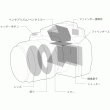
-
デジタル一眼レフカメラとは?
かつて、一眼レフカメラを持っている人は相当なカメラ好きだったと思います。 しかし、デジ
-

-
OLYMPUS PENシリーズとシネレンズ
OLYMPUS(オリンパス)とPanasonic(パナソニック)のミラーレス一眼カメラは、マ
-

-
おすすめ中古デジタル一眼レフカメラ【Nikon編】
あなたの周りで、デジタル一眼レフカメラを使っている人はいるでしょうか?
-

-
レンズのみでプロ顔負けの写真が撮れる!?「Cyber-shot DSC-QX100」を使ってみた
日常生活の中で写真をよく撮られる方はどのくらいいらっしゃるでしょうか。恐らく、撮ると答えた方
-

-
おすすめのNikon中古デジタル一眼レフ(フルサイズ)
先日のエントリーで、デジカメのセンサーサイズについてお伝えしました。
- PREV
- 自分でできるコンピュータウイルス対策
- NEXT
- 未来技術遺産に選ばれた3台のパソコン









